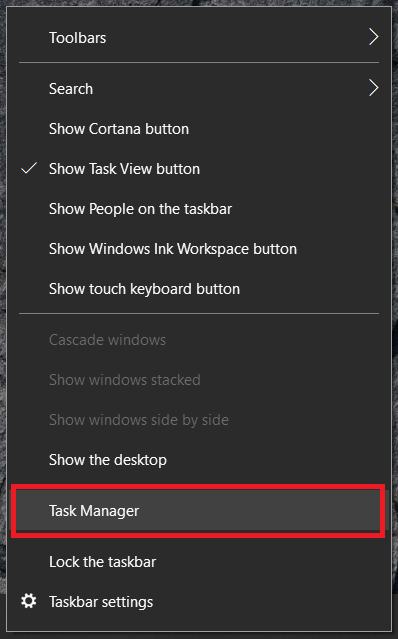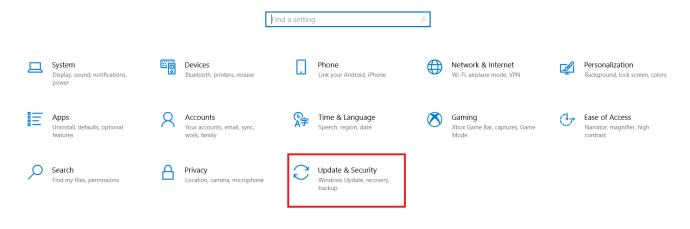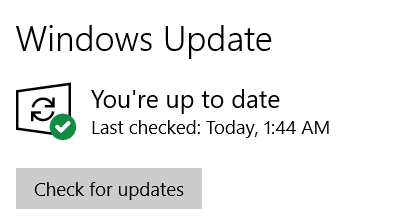స్టీమ్ అనేది మీ గేమ్ లైబ్రరీని నిర్వహించడం కంటే చాలా ఎక్కువ చేసే అద్భుతమైన గేమ్ల ప్లాట్ఫారమ్. ఇది అన్ని రకాల గేమ్లను విక్రయిస్తుంది, అప్డేట్ చేస్తుంది మరియు మద్దతు ఇస్తుంది అలాగే మోడ్ల కోసం స్టీమ్ వర్క్షాప్ను అందిస్తుంది. ఇది దాని లోపాలను కలిగి ఉన్నప్పటికీ, ఆవిరి ఖచ్చితంగా ప్రస్తుతం ఉన్న ఉత్తమ ఆటల వేదిక. కానీ ఆవిరి తెరవకపోతే ఏమి చేయాలి? ఆవిరి పని చేయనప్పుడు మీరు ఎలా ఆడగలరు?

నేను దాదాపు పదిహేను సంవత్సరాలుగా స్టీమ్ని ఉపయోగిస్తున్నాను, దాని చక్కని ప్లాట్ఫారమ్ ద్వారా గేమ్లను విక్రయించడం ప్రారంభించినప్పటి నుండి. ఇది నా సిస్టమ్లో కలిగి ఉండటానికి నేను ఇష్టపడే ఏకైక గేమ్ లాంచర్ మరియు వాస్తవానికి పని చేస్తుంది మరియు వనరులను హాగ్ చేయదు, నాపై గూఢచర్యం (చాలా ఎక్కువ) మరియు DRMని అమలు చేయడం కంటే ఉపయోగకరమైనది చేస్తుంది.
స్టీమ్ స్టార్టప్ సమస్యలను పరిష్కరించడం
ఆవిరి నిస్సందేహంగా మునుపెన్నడూ లేని విధంగా మరింత నమ్మదగినది మరియు మరింత స్థిరంగా ఉంటుంది, అయితే విషయాలు ఇప్పటికీ తప్పుగా ఉన్నాయి. మీరు స్టీమ్ చిహ్నాన్ని నొక్కినప్పుడు లేదా బూట్స్ట్రాపర్ ప్రారంభించినప్పుడు మరియు ప్రోగ్రామ్ను లోడ్ చేయకుండా మూసివేసినప్పుడు ఏమీ జరగనప్పుడు ఒక సాధారణ సమస్య. ఇది పని చేయడానికి ప్రయత్నిస్తున్న కొన్ని విలువైన గేమింగ్ నిమిషాలు వృధా అయినందున రెండూ బాధించేవి.
కాబట్టి ఆవిరి తెరవకపోతే ఏమి చేయాలో తెలుసుకోవడానికి ఇంటర్నెట్ లేదా రెడ్డిట్ని వేటాడడం కంటే, దీన్ని చదవండి. ఈ సమస్యకు సంబంధించి నాకు తెలిసిన చాలా పరిష్కారాలను ఒకే చోట సేకరించాను. నేను విండోస్ని ఉపయోగిస్తాను కాబట్టి ఇవన్నీ Windows 10పై ఆధారపడి ఉంటాయి కానీ చాలా చిన్న మార్పులతో ఇతర OSలో ఉపయోగించవచ్చు. వాటిని క్రమంలో ప్రయత్నించండి మరియు మేము మిమ్మల్ని ఏ సమయంలోనైనా ఉల్లాసపరుస్తాము మరియు గేమింగ్ చేస్తాము!
మీ కంప్యూటర్ను రీబూట్ చేయండి
స్టీమ్ తెరవబడకపోతే ప్రయత్నించడానికి మొదటి పరిష్కారం మీ కంప్యూటర్ను రీబూట్ చేయడం. ఏదైనా ప్రోగ్రామ్ సమస్య కోసం మీరు ఏదైనా కంప్యూటర్లో ప్రయత్నించే మొదటి వాటిలో ఇది ఒకటి. రీబూట్ చేసి మళ్లీ ప్రయత్నించండి.
ఆవిరి ప్రక్రియల కోసం తనిఖీ చేయండి
అది పని చేయకపోతే లేదా మీరు ఇంకా రీబూట్ చేయకూడదనుకుంటే, రన్నింగ్ ప్రాసెస్లను తనిఖీ చేయండి. స్టీమ్ ప్రక్రియ ఇప్పటికే అమలులో ఉండవచ్చు, అది ఆవిరి యొక్క కొత్త ఉదాహరణను సరిగ్గా అమలు చేయనివ్వదు.
- మీ Windows టాస్క్ బార్లో ఖాళీ స్థలంపై కుడి-క్లిక్ చేసి, ఎంచుకోండి టాస్క్ మేనేజర్, మీరు కూడా ఉపయోగించవచ్చు Ctrl + Shift + Esc.
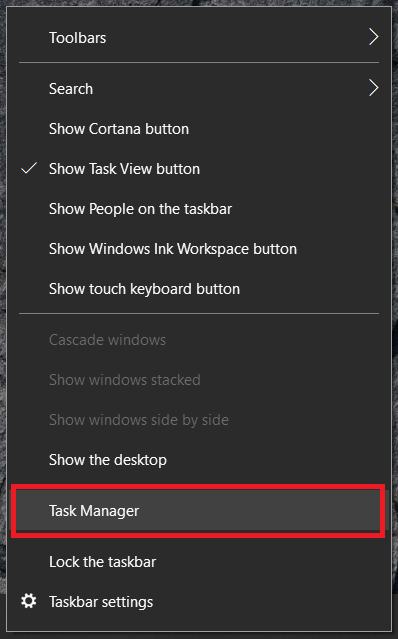
- స్టీమ్ క్లయింట్ బూట్స్ట్రాపర్ మరియు స్టీమ్ క్లయింట్ సర్వీస్ కోసం తనిఖీ చేయండి. అవి నడుస్తున్నట్లు మీరు చూసినట్లయితే, కుడి-క్లిక్ చేసి, ఎంచుకోండి పనిని ముగించండి.
- ఆవిరిని మళ్లీ ప్రయత్నించండి.

సిస్టమ్ మార్పుల కోసం తనిఖీ చేయండి
రన్నింగ్ ప్రాసెస్లు ఏవీ లేనట్లయితే మరియు స్టీమ్ ఇప్పటికీ ప్రారంభించబడకపోతే, మీరు మీ కంప్యూటర్ను చివరిగా ఉపయోగించినప్పటి నుండి మీరు ఏ మార్పులు చేసారు? మీరు కొత్త యాంటీవైరస్ జోడించారా? కొత్త ఫైర్వాల్? ఏదైనా ఇతర భద్రతా సాఫ్ట్వేర్? ఏదైనా మారినట్లయితే లేదా మీరు Steamకి అంతరాయం కలిగించే కొత్త సాఫ్ట్వేర్ని జోడించినట్లయితే, దాన్ని వెనక్కి తిప్పండి లేదా అన్ఇన్స్టాల్ చేసి మళ్లీ పరీక్షించండి.
పునఃపరీక్ష కోసం మీ యాంటీవైరస్ లేదా ఫైర్వాల్ను ఆపండి
మీరు మార్పులు చేయనప్పటికీ, మీ ఫైర్వాల్ లేదా యాంటీవైరస్ ప్రోగ్రామ్ తెరవెనుక స్వయంగా అప్డేట్ అయి ఉండవచ్చు మరియు ఆవిరితో జోక్యం చేసుకోవచ్చు. ముందుగా యాంటీవైరస్ని ఆపివేసి మళ్లీ ప్రయత్నించండి. ఆపై ఫైర్వాల్ను ఆపివేసి, దాన్ని మళ్లీ ప్రయత్నించండి. ఆవిరి పని చేస్తే, అది భద్రతా సాఫ్ట్వేర్ జోక్యం చేసుకుంటుంది. ఏమీ మారకపోతే, కొనసాగండి.

మీ VPNని తనిఖీ చేయండి
ఆవిరి సాధారణంగా VPNలతో చక్కగా ఆడుతుంది కానీ ఎల్లప్పుడూ కాదు. నేను మొదట గనిని ఇన్స్టాల్ చేసినప్పుడు, ఆవిరి పనిచేయదు. నేను ఒక లొకేషన్లో ఇన్నాళ్లు లాగిన్ చేసి, అకస్మాత్తుగా వేరే చోట లాగ్ ఇన్ చేసిన వాస్తవంతో ఇది సంబంధం కలిగి ఉందని నేను అనుకుంటున్నాను. బహుశా ఇది భద్రతా లక్షణం కావచ్చు, అది కాకపోవచ్చు. ఎలాగైనా, మీరు VPNని అమలు చేసినా లేదా కొత్త దాన్ని ఇన్స్టాల్ చేసినా, ఒక నిమిషం పాటు దాన్ని ఆఫ్ చేసి, మళ్లీ ప్రయత్నించండి.
స్టీమ్ ఆఫ్లైన్లో ప్రయత్నించండి
ఆఫ్లైన్ స్టీమ్ మీకు ఇంటర్నెట్ లేని లేదా ఆన్లైన్లో చూడకూడదనుకునే సమయాల కోసం. లాగిన్ అవ్వడం మరియు స్థానికంగా ఉపయోగించడం వల్ల కొన్నిసార్లు మీరు క్రాష్ అయ్యే ముందు UI వరకు ఆవిరి లోడ్ అయినట్లయితే మీ గేమ్లను ఆడవచ్చు. మీరు క్లాన్ రైడ్ లేదా ఏదైనా సామాజికంగా ప్లాన్ చేస్తున్నట్లయితే ఇది పెద్దగా సహాయం చేయదు కానీ అది పని చేస్తే సమస్యను తగ్గిస్తుంది.
క్రాష్ అయ్యే ముందు UIలోకి స్టీమ్ లోడ్ అవుతుందని భావించి, దీన్ని ప్రయత్నించండి:
- ఆవిరిని తెరిచి, ఎంచుకోండి ఆవిరి ఎగువ మెను నుండి.
- ఎంచుకోండి ఆఫ్లైన్లో వెళ్ళండి మరియు ఎంచుకోండి ఆఫ్లైన్ మోడ్లో ఆవిరిని పునఃప్రారంభించండి.
- మళ్లీ పరీక్షించండి.
ఆవిరిని మళ్లీ ఇన్స్టాల్ చేయండి
పైన పేర్కొన్న దశలు పని చేయకపోతే, ఆవిరిని మళ్లీ ఇన్స్టాల్ చేయడం లేదా విండోస్ని మళ్లీ ఇన్స్టాల్ చేయడం అనే రెండు విషయాలు మాత్రమే మీకు మిగిలి ఉన్నాయి. ఇది స్టీమ్ పనిచేయదు మరియు విండోస్ కాదు కాబట్టి, ముందుగా స్టీమ్ని ప్రయత్నిద్దాం. ఆశాజనక, మేము ఇప్పటికే ఉన్న దానిలో కొత్త క్లయింట్ని డౌన్లోడ్ చేసి, ఇన్స్టాల్ చేస్తే, వాటిని కూడా మళ్లీ ఇన్స్టాల్ చేయకుండానే మేము మీ అన్ని గేమ్లకు యాక్సెస్ని కలిగి ఉంటాము.
- ఆవిరి పేజీని సందర్శించండి మరియు తాజా క్లయింట్ను డౌన్లోడ్ చేయండి.
- మీరు ఇప్పటికే ఇన్స్టాల్ చేసిన ప్రదేశంలో దీన్ని ఇన్స్టాల్ చేయండి.
- ప్రక్రియను పూర్తి చేయడానికి అనుమతించి, ఆపై లాగిన్ చేయడానికి ప్రయత్నించండి.
ఆశాజనక, సమస్య ఏదైనా తాజా ఇన్స్టాల్ ఫైల్ల ద్వారా భర్తీ చేయబడుతుంది మరియు ఆవిరి మళ్లీ సరిగ్గా పని చేస్తుంది.
సిస్టమ్ నవీకరణల కోసం తనిఖీ చేయండి
కొన్ని సందర్భాల్లో, మీ OS గడువు ముగిసినట్లయితే, Steamని తెరవడంలో మీకు సమస్యలు ఉండవచ్చు.
- విండోస్ 10లో, స్టార్ట్ మెనుపై క్లిక్ చేసి, ఎంచుకోండి సెట్టింగ్లు.

- అప్పుడు, క్లిక్ చేయండి నవీకరణ & భద్రత.
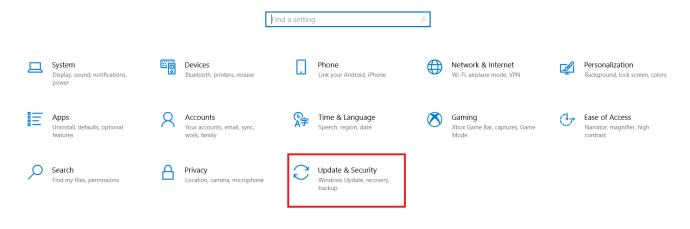
- ఇప్పుడు, స్క్రీన్ పైభాగంలో, క్లిక్ చేయండి తాజాకరణలకోసం ప్రయత్నించండి.
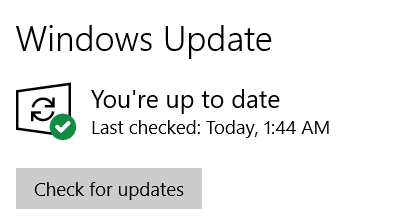
స్టీమ్ పవర్డ్
మీరు మీ PCలో మీకు ఇష్టమైన గేమ్లను ఆడలేనప్పుడు ఇది ఎల్లప్పుడూ ఇబ్బందిగా ఉంటుంది, కానీ అదృష్టవశాత్తూ దీన్ని సులభంగా పరిష్కరించవచ్చు. కొద్ది నిమిషాల్లో మీరు లీడర్బోర్డ్లను ఏ సమయంలోనైనా తయారు చేయడానికి మీ మార్గంలో చేరుకోవచ్చు.
మీరు సమస్యను పరిష్కరించగలిగారా? స్టీమ్ క్లయింట్ సమస్యలను పరిష్కరించడానికి మీకు మరొక మార్గం తెలుసా? దిగువ వ్యాఖ్యలలో మీ అనుభవాన్ని ఇతరులతో పంచుకోవడానికి సంకోచించకండి.